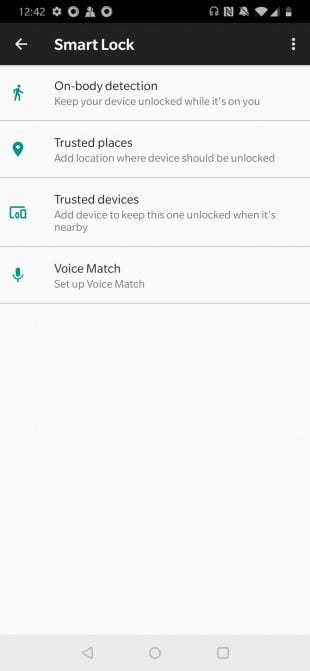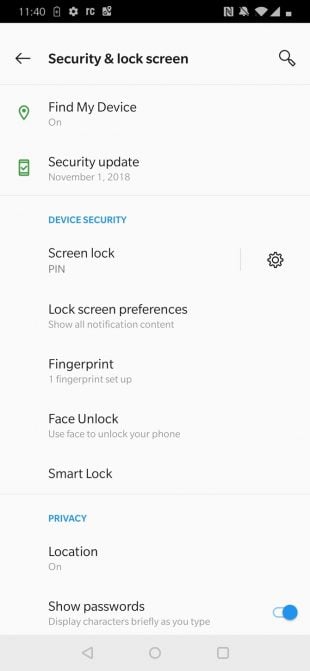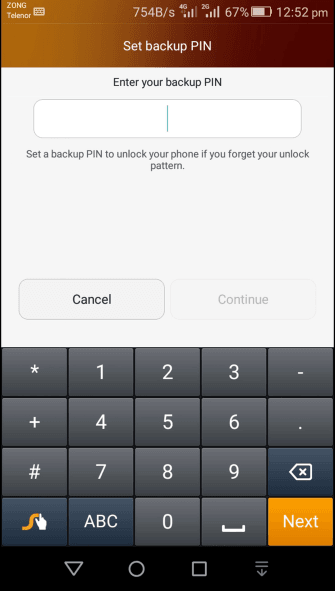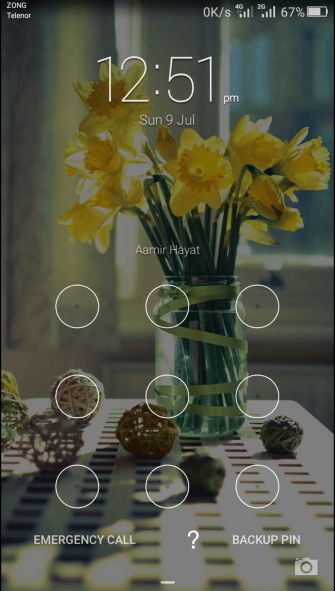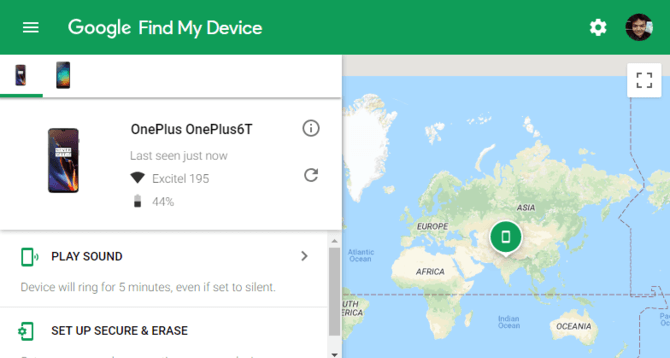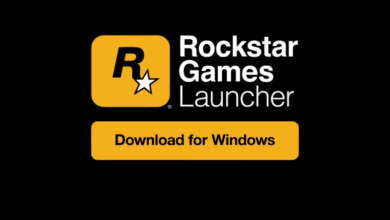۴ راه برای بازگشت رمز عبور اندروید
قفل صفحه روی تلفن های هوشمند روشی حیاتی برای خصوصی نگه داشتن محتویات دستگاه شما است. در عصری که اطلاعات شخصی ، حرفه ای و مالی از طریق تلفن خود دارید،قفل کردن موبایل شما به جای انتخاب یک ضرورت است.اما اگر رمز عبور تلفن خود را فراموش کرده اید،با تشکر از اسکنر اثر انگشت در دستگاه های مدرن که خطر فراموش شدن وجود دارد،از پسورد به عنوان پشتیبان تهیه می کنند.در اینجا روش هایی وجود دارد که در صورت فراموش کردن رمز عبور ، می توانید دوباره به تلفن اندروید (Android) خود دسترسی پیدا کنید.با ریور وب همراه باشید.
آیا مطمئن هستید که آن را فراموش کرده اید؟
قبل از ادامه کار ، عاقلانه است که لحظه به لحظه اطمینان حاصل کنید که رمز عبور خود را فراموش کرده اید. بر خلاف آیفون ، که قبلاً دارای رمزهای عبور چهار رقمی بوده و اخیراً به کدهای شش رقمی منتقل شده است ، اندروید (Android) به شما امکان می دهد تعداد پستی را برای پین خود انتخاب کنید.اگر می خواهید یک کد چهار یا شش رقمی را به خاطر بیاورید ، در نظر بگیرید که کد عبور شما در واقع طول متفاوتی دارد. این ممکن است به شما کمک کند تا آن را به خاطر بسپارید.
۱. با قفل هوشمند قفل را باز کنید
Smart Lock یک ویژگی اندروید (Android) است که به شما امکان می دهد شرایط خاصی را تعیین کنید که از امنیت صفحه قفل شما را دور می زند. شما آن را در زیر Settings > Security & location > Smart Lock پیدا خواهید کرد.برای ایجاد تغییر در ویژگی ، لازم است رمز ورود قفل فعلی خود را وارد کنید. سپس می توانید پنج گزینه ممکن را برای باز کردن قفل تلفن هوشمند خود بدون رمز انتخاب کنید:
تشخیص بدن: تلفن حس می کند که شما آن را حمل می کنید به طور خودکار قفل می ماند در حالی که روی شخص شماست.مکان های قابل اعتماد: از موقعیت مکانی خود برای باز کردن قفل تلفن خود در هنگامی که در نزدیکی آدرسی هستید که انتخاب کرده اید استفاده می کند.دستگاه های قابل اعتماد: دستگاهتان را هنگام اتصال به یک دستگاه قابل اعتماد بلوتوث مانند ردیاب تناسب اندام یا ماشین خود قفل نگه می دارد.صورت مطمئن: برای باز کردن قفل تلفن از تشخیص چهره استفاده می کند. باید بدانید که این فناوری تشخیص چهره به حریم خصوصی شما حمله می کند.مطابقت صوتی: هنگامی که صدای قابل اعتماد شما را می شنود ، تلفن خود را قفل کنید.
اگر قبلاً یک یا چند مورد از این گزینه ها را قبل از فراموش کردن رمز عبور خود تنظیم کرده اید ، می توانید از آن برای بازگشت به تلفن خود استفاده کنید. با این وجود ، نمی توانید تنظیمات Smart Lock یا گذرواژه را بدون وارد کردن گذرواژه فعلی خود تغییر دهید. بنابراین ، شما هنوز هم نیاز به تنظیم مجدد کارخانه دارید ، اما حداقل می توانید ابتدا از همه چیز نسخه پشتیبان تهیه کنید.
۲. دستگاه های سامسونگ
دستگاه سامسونگ دارید؟ این شرکت در صورت فراموش کردن آن ، چند راه برای تنظیم مجدد کد قفل خود ارائه می دهد.
اگر تلفن سامسونگ قدیمی تری دارید که Android 4.4 KitKat با آن کار می کند ، ممکن است یک پین پشتیبان تنظیم کنید. بعد از نادرست وارد کردن رمز عبور یا الگوی خود ، این مراحل را دنبال کنید:
- اگر می توانید آن را به یاد داشته باشید ، روی گزینه پشتیبان PIN ضربه بزنید.
- کد پین خود را وارد کنید ، سپس روی Done ضربه بزنید.
- برای تنظیم مجدد الگوی صفحه قفل به تنظیمات قفل صفحه هدایت می شوید.
سامسونگ برای تمام تلفن های خود ویژگی ای را ارائه می دهد که در صورت از دست دادن به شما امکان می دهد از راه دور دستگاه را مدیریت کنید. لازم است از طریق تلفن خود وارد حساب سامسونگ خود شوید و باید اتصال Wi-Fi یا داده تلفن همراه داشته باشید.
برای تنظیم مجدد کد عبور تلفن خود از طریق Find My Mobile:
- findmymobile.samsung.com را روی رایانه خود باز کنید.
- با حساب سامسونگ خود وارد شوید
- به گزینه Unlock my Device بروید و دستورالعمل ها را دنبال کنید.
۳.از forgot pin prompt (اندروید ۴.۴ به بالا) استفاده کنید
اگر تلفن قدیمی تری با Android 4.4 KitKat یا نسخه قبلی دارید ، می توانید رمز عبور خود را از طریق صفحه قفل تنظیم مجدد کنید. با استفاده از این حساب Google شما ، و مراحل زیر نیاز دارد:
الگوی نادرست را وارد صفحه قفل کنید تا زمانی که مشاهده کنید چندین تلاش ناموفق انجام داده اید. دوباره در پیام ۳۰ ثانیه امتحان کنید.
روی الگوی فراموش شده ضربه بزنید و فوراً می توانید اطلاعات حساب Google خود را وارد کنید.
آدرس ایمیل و رمز عبور خود را وارد کنید.
اکنون گزینه تنظیم مجدد الگوی صفحه قفل خود را دارید. به سادگی روی برگه ورود به سیستم ضربه بزنید ، سپس به تنظیمات قفل صفحه بروید و یک الگوی صفحه قفل جدید تنظیم کنید.
متأسفانه ، گوگل این گزینه را در نسخه های مدرن اندرویدی حذف کرد.
۴. تنظیم مجدد کارخانه اندروید را انجام دهید
اگر هیچ یک از موارد بالا برای شما جواب نداده است،باید به تنظیم مجدد کارخانه متوسل شوید. البته این باعث پاک شدن تمام داده های گوشی شما نیز می شود. اگر به حساب Google خود وارد شوید و از آن نسخه پشتیبان تهیه کرده اید ، می توانید پس از تنظیم مجدد دوباره به همان حساب کاربری خود وارد شوید و بخش زیادی از آن را بازیابی کنید.
از آنجا که از کار خود خارج شده اید،برای انجام تنظیم مجدد باید از روش دیگری استفاده کنید. ساده ترین راه استفاده از وب سایت Find My دستگاه Google است. تا زمانی که این ویژگی را در تلفن خود فعال کنید ، می توانید روی گزینه پاک کردن دستگاه اندروید (Android) در این صفحه کلیک کنید تا تنظیم مجدد آن انجام شود.
مراحل دستی تنظیم مجدد کارخانه
اگر نمی توانید از این روش استفاده کنید ، لازم است به صورت دستی تنظیم مجدد کارخانه را انجام دهید. برای انجام این کار:
دستگاه خود را خاموش کنید.
بعد از اینکه صفحه کاملاً سیاه شد ، دکمه های صدا و پایین را همزمان فشار دهید و نگه دارید تا از منوی بوت لودر اندرویدی استفاده کنید. این ترکیب دکمه بسته به تلفن شما ممکن است متفاوت باشد.
برای برجسته کردن گزینه Recovery Mode ، دو بار دکمه میزان صدا را فشار دهید ، سپس دکمه روشن / خاموش را فشار دهید تا آن را انتخاب کنید.
دکمه Power را نگه دارید و یکبار دکمه میزان صدا را فشار دهید تا وارد حالت بازیابی شوید.
برای رفتن به گزینه Wipe data / Factory Reset از دکمه های حجم استفاده کنید. مراحل انجام تنظیم مجدد کارخانه را ادامه دهید.
پس از راه اندازی مجدد دستگاه ، مجدداً از طریق تنظیم راه بروید. از شما خواسته می شود به حساب Google خود وارد شوید و هرگونه داده پشتیبان را بازیابی کنید.